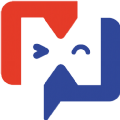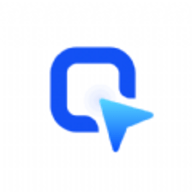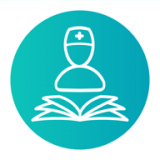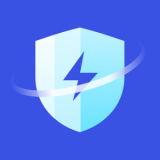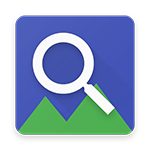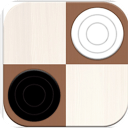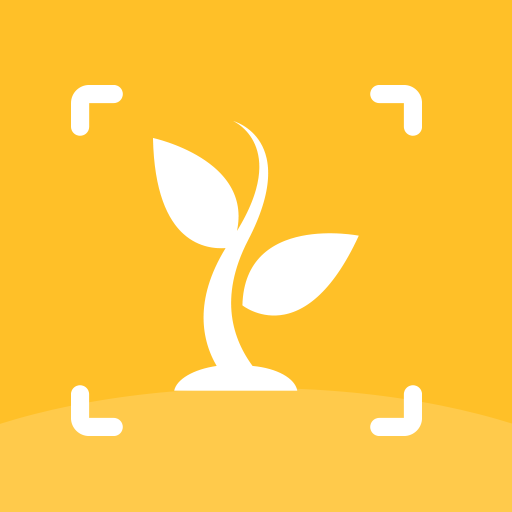钉钉怎么创建团队
时间:2019-05-09
钉钉怎么创建团队?很多企业都喜欢使用钉钉进行办公,因为在员工交流沟通上钉钉的优势更大,就拿钉钉创建团队这个功能来说吧,高效率的交流沟通可以提升办事效率。可能好还有些人不知道怎么创建,下面小编就给大家介绍下钉钉创建团队的方法。

钉钉创建团队教程
1、打开钉钉客户端,进入钉钉主界面,然后直接在顶部搜索【创建团队】,接着点击进入;
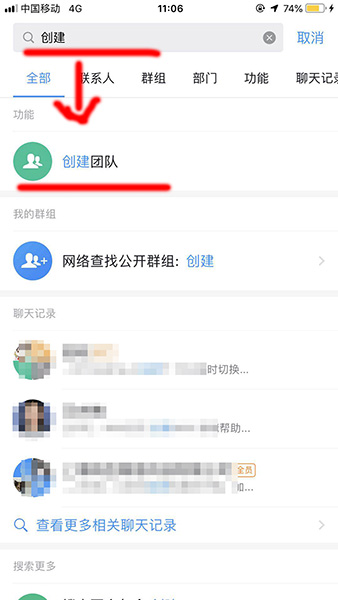
2、接着在这里就需要填写相关的信息,填写完之后就可以创建自己的团队了,这里需要输入团队名称、团队类型,若类型选择其它,最后需要输入团队类型的名称。创建一个团队要求的人数最少是4人,最高是200人,可通过添加自己手机通讯录或者钉钉好友中的人加入到团队。
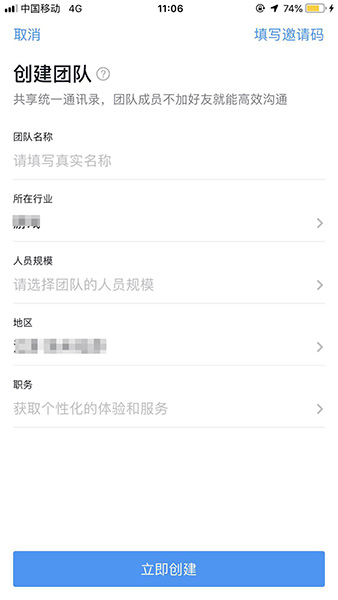
3、当达到以上要求时,即可创建成功。点击开始管理,即可进入到团队界面,进入团队界面之后,会显示以下信息。在创建团队成功的同时,也会创建对应的群组,并将团队成员邀请进入到群组中。
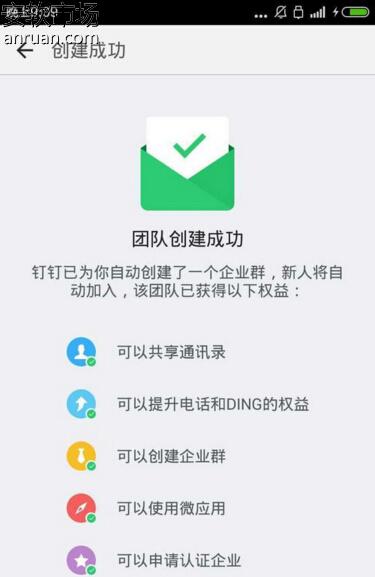
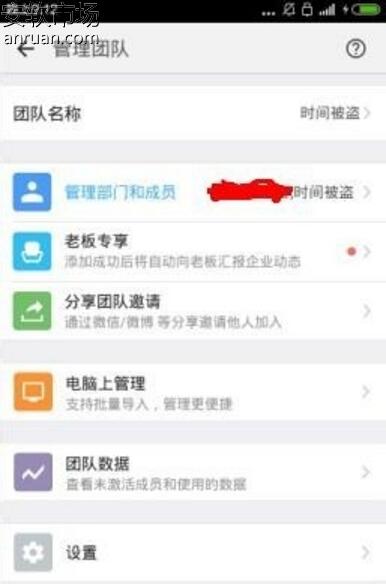
4、如果因为某些原因要解散团队,点击管理团体界面下方的设置功能选项,进入以后你会在出现的界面上看到有一个解散团队的功能。
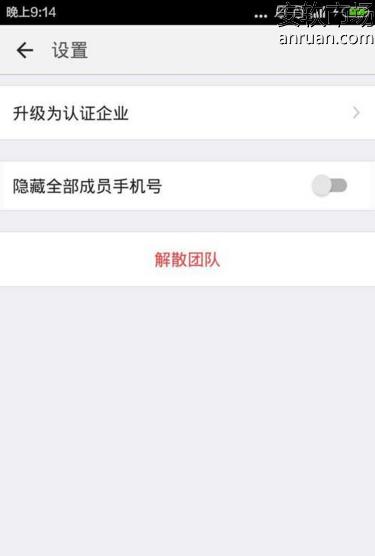
7、点击解散团队,会进入选择是否确定团队,点击确定即可解散创建的团队。
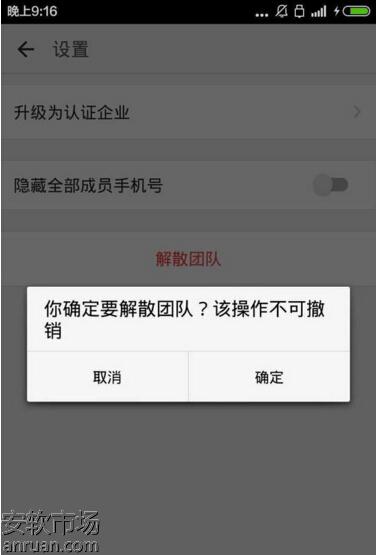
以上就是钉钉创建团队的方法,有了这个功能,相信企业团队在执行力上以及任务的完成度上都可以更上一个台阶。
相关阅读
更多
- 穿越2211:未来爱情的深刻寓意 01.27
- QQ大富翁为何在QQ平台内未显示? 01.27
- 赵梦玥夹腿争议事件女友UU经历不愉快插曲 01.26
- SD与HD在视频上的区别是什么? 01.26
- 上海主要外资银行一览 01.22
- 沈梦辰真实身高体重曝光 01.22
- www.haose123.com当前的有效网址感谢查询 01.19
- 北京大使馆车牌号分配规则大起底 01.07
- 平码二中二10块赔率解析 01.06
- 新浪模拟炒股与真实交易:差异何在?一探究竟 12.05
- 云顶之弈:最强兰博出装攻略,助你轻松上分 12.04
- 丰田哪款车型被称为丰田? 12.04